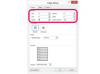iPad podporuje video formát MP4, pokud je kódován podle specifikací společnosti Apple. Chcete-li sledovat video online nebo prostřednictvím aplikace, jednoduše klepněte na Hrát si knoflík. Chcete-li přehrávat videa MP4 uložená v počítači, přeneste je do iTunes a synchronizujte je s iPadem, abyste je mohli sledovat v aplikaci Video v zařízení.
Přeneste soubory MP4 do iTunes
Krok 1
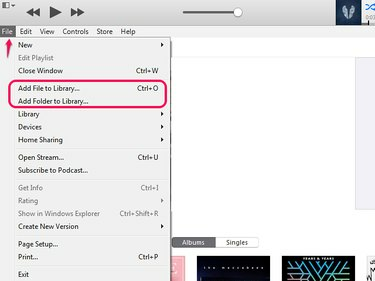
Kredit obrázku: Obrázek s laskavým svolením Apple
Otevři Soubor tab. Vybrat Přidat soubor do knihovny přidat jeden soubor MP4; pokud máte složku videí k importu, vyberte Přidat složku do knihovny.
Video dne
Spropitné
Můžete také otevřít Průzkumník souborů a přidat soubory stisknutím Ctrl-Ó.
Krok 2
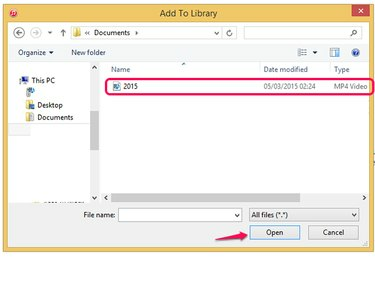
Kredit obrázku: Obrázek se svolením společnosti Microsoft
Najděte video soubor nebo složku v Přidat do knihovny Okno Průzkumník souborů a vyberte jej. Vybrat Otevřeno pro přenos MP4 do iTunes.
Krok 3

Kredit obrázku: Obrázek s laskavým svolením Apple
Zkontrolujte, zda byl soubor importován. Vybrat Filmy tlačítko pro zobrazení filmů MP4 a domácích videí; vybrat
TV pořady tlačítko pro televizní pořady. Hudební videa obvykle spadají do kategorie Hudba.Spropitné
Pokud iTunes uloží soubor do nesprávné kategorie, změňte jeho nastavení a přesuňte jej do správné kategorie. Klikněte pravým tlačítkem na video a vyberte Získat informace. Otevřeno Možnosti a vyberte novou klasifikaci z Typ média box. Vybrat OK pro přesun videa.
Varování
Pokud se video nepřenese do iTunes, jeho kódování nemusí splňovat standardy Apple a možná budete muset k převodu souboru použít aplikaci třetí strany. Pokud si nejste jisti technickými specifikacemi pro videa na vašem iPadu, podívejte se na Apple Technické specifikace strana.
Přidejte MP4 do iPadu
Krok 1
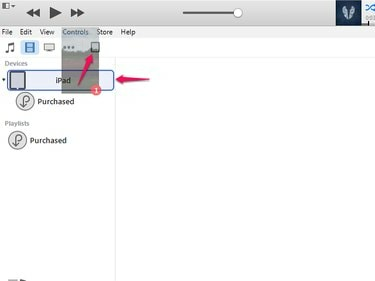
Kredit obrázku: Obrázek s laskavým svolením Apple
Připojte iPad k iTunes. Přejděte na video MP4, které chcete přenést, a přetáhněte jej směrem k ikoně iPadu. Tím se otevře nabídka na levé straně obrazovky. Podržte video nad Jméno iPadu v oblasti Zařízení, dokud se nezvýrazní modře, a poté jej uvolněte, abyste jej přidali do zařízení.
Krok 2
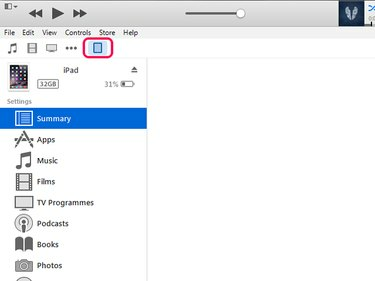
Kredit obrázku: Obrázek s laskavým svolením Apple
Vybrat Ikona iPadu otevřete jeho nabídku.
Krok 3
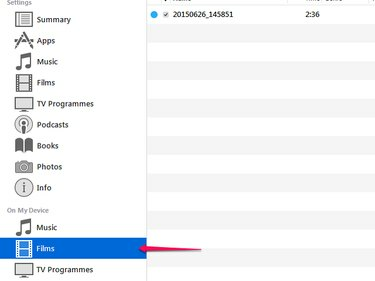
Kredit obrázku: Obrázek s laskavým svolením Apple
Vyberte umístění videa z možností v Na mém zařízení oblast pro kontrolu, zda se video přeneslo.
Spropitné
- Pokud se video nesynchronizuje s iPadem automaticky, vyberte možnost Synchronizovat tlačítko na obrazovce nabídky iPadu.
- Někdy se MP4 přenese do iTunes, ale nebude se synchronizovat s iPadem, protože jeho formát nemusí být kompatibilní se specifikacemi iPadu. Vyberte video v iTunes a otevřete soubor Soubor tab. Vybrat Vytvořit novou verzi a pak Vytvořte verzi pro iPad nebo Apple TV. Tím se video převede na specifikace iPadu, což vám umožní přenést jej do zařízení. Pokud zjistíte, že převod ovlivňuje kvalitu videa, může být lepší použít k převodu aplikaci třetí strany.
- Můžete také nastavit iTunes na automaticky synchronizovat soubory do iPadu.
- Můžete také stáhnout videa MP4, která jste si zakoupili z iTunes v minulosti z vašeho iPadu bez použití iTunes.
Přehrajte MP4 na iPadu
Krok 1

Kredit obrázku: Obrázek s laskavým svolením Apple
Klepněte videa na domovské obrazovce iPadu a otevřete aplikaci.
Krok 2
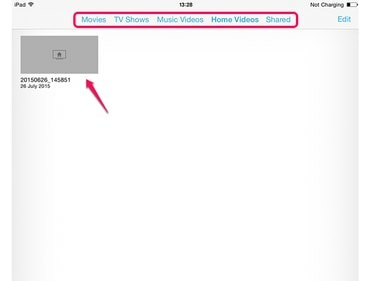
Kredit obrázku: Obrázek s laskavým svolením Apple
Najděte video v Filmy, televizní pořady, hudební videa nebo sdílené, v závislosti na jeho typu. Klepnutím na video jej otevřete a potom klepněte na Hrát si sledovat to.
Spropitné
- Videa z hudebních alb mohou být také uložena v aplikaci Hudba iPadu. Chcete-li přehrát video v aplikaci Hudba, otevřete jej a klepněte na Hrát si.
- Pokud se video v aplikaci Hudba nezobrazí v aplikaci Videa, přeneste jej, abyste jej mohli sledovat offline. Vyberte video a klepněte na ikonu se třemi červenými tečkami. Vybrat Zpřístupnit offline pro zkopírování souboru.